 2023-11-09 02:36:07
2023-11-09 02:36:07

你是否曾经为需要在PDF文件上添加文字注释而烦恼?不用担心,我来告诉你一个简单又高效的操作方法!现在,你可以在PDF文件上像便签一样随意写字啦!再也不用纠结于打印出来再手写了。只需几步操作,你就能在PDF中添加个性化的文字注释,让你的文件更加生动有趣。无论是在工作中需要做备注还是在学习中需要标注重点,这个技巧都会让你事半功倍。接下来,我将详细介绍这个操作方法,让你轻松成为PDF文件注释的高手!
PDF文件添加文字注释操作方法
福昕PDF阅读器是一款功能强大的软件,可以方便地对PDF文件进行文字注释。操作方法如下:首先,打开需要添加文字注释的PDF文件。然后,在工具栏上找到“注释”按钮,点击打开注释工具栏。在注释工具栏上选择“添加文字注释”按钮,然后在PDF文件的任意位置点击鼠标左键,即可添加文字注释。在弹出的对话框中,输入想要添加的文字内容,并选择字体、字号、颜色等样式。完成后,点击确定按钮即可保存文字注释。此外,福昕PDF阅读器还支持对文字注释进行编辑、删除、移动等操作,可以根据需要进行相应的操作。总之,福昕PDF阅读器提供了简单易用的文字注释功能,方便用户对PDF文件进行标注和批注。

PDF文件添加文字注释操作方法具体步骤!
福昕PDF阅读器是一款功能强大的PDF阅读和编辑工具。要在PDF文件中添加文字注释,可以按照以下步骤操作:
1. 打开福昕PDF阅读器软件,点击菜单栏中的“文件”选项,选择“打开”来加载需要添加注释的PDF文件。
2. 在工具栏中找到“注释”选项,点击展开,选择“添加文字注释”。
3. 鼠标变为文本输入状态,点击PDF文件中需要添加注释的位置,输入所需的文字。
4. 可以通过调整注释框的大小和位置来适应文字内容。
5. 在注释框中可以选择不同的字体、字号、颜色等样式设置。
6. 完成文字注释后,可以选择保存PDF文件,或者直接打印出来。
通过以上步骤,您可以轻松地在福昕PDF阅读器中添加文字注释,提高PDF文件的可读性和交流效果。
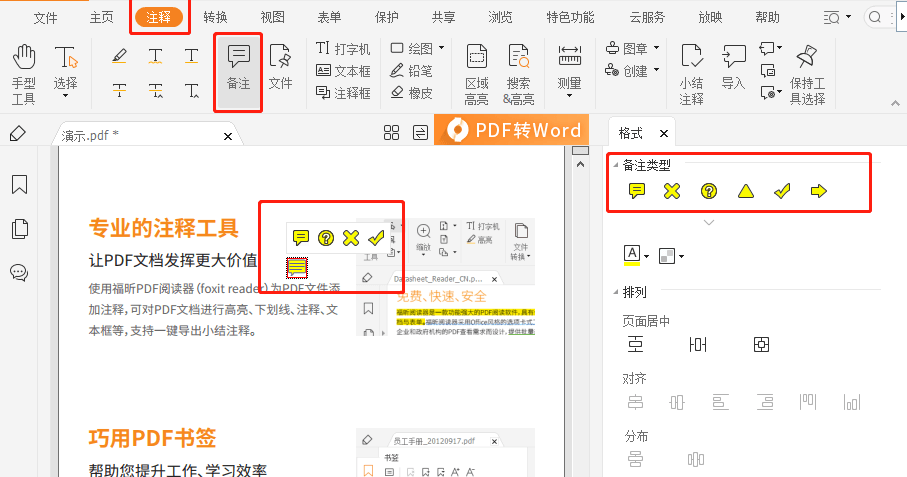
福昕PDF阅读器提供了便捷的PDF文件添加文字注释操作方法。在使用过程中,只需打开需要添加注释的PDF文件,点击工具栏上的"批注"选项,然后选择适合的批注工具,比如文本框、高亮、下划线等,即可开始添加文字注释。用户可以自由调整字体、大小、颜色等参数,以符合个人需求。此外,福昕PDF阅读器还支持多种注释样式的选择,如箭头、矩形等,使得注释更加直观、清晰。福昕PDF阅读器提供了简单易用的PDF文件添加文字注释操作方法,使得我们能够轻松地在PDF文件中进行注释和标记,方便日常学习和工作的需要。

 免费下载
免费下载

